Nếu bạn không biết dùng các phần mềm chỉnh sửa hình ảnh phức tạp thì có thể dùng MS Word. upes2.edu.vn sẽ chia sẻ cách chèn chữ vào ảnh trong Word 2010 hoặc các phiên bản khác. Nếu việc chèn chữ đơn giản thì bạn hãy áp dụng cách này để không phải tải các phần mềm về cho nặng máy.
Đang xem: Cách chèn chữ vào ảnh trong word 2013
1/ Chèn chữ vào ảnh trong Word 2010, 2016, 2013, 2007
Các bước viết chữ lên hình ảnh trong Word rất đơn giản. Trước khi thực hiện bạn cần chuẩn bị trước một tấm hình.
Bước 1: Bạn vào Insert, chọn Picture
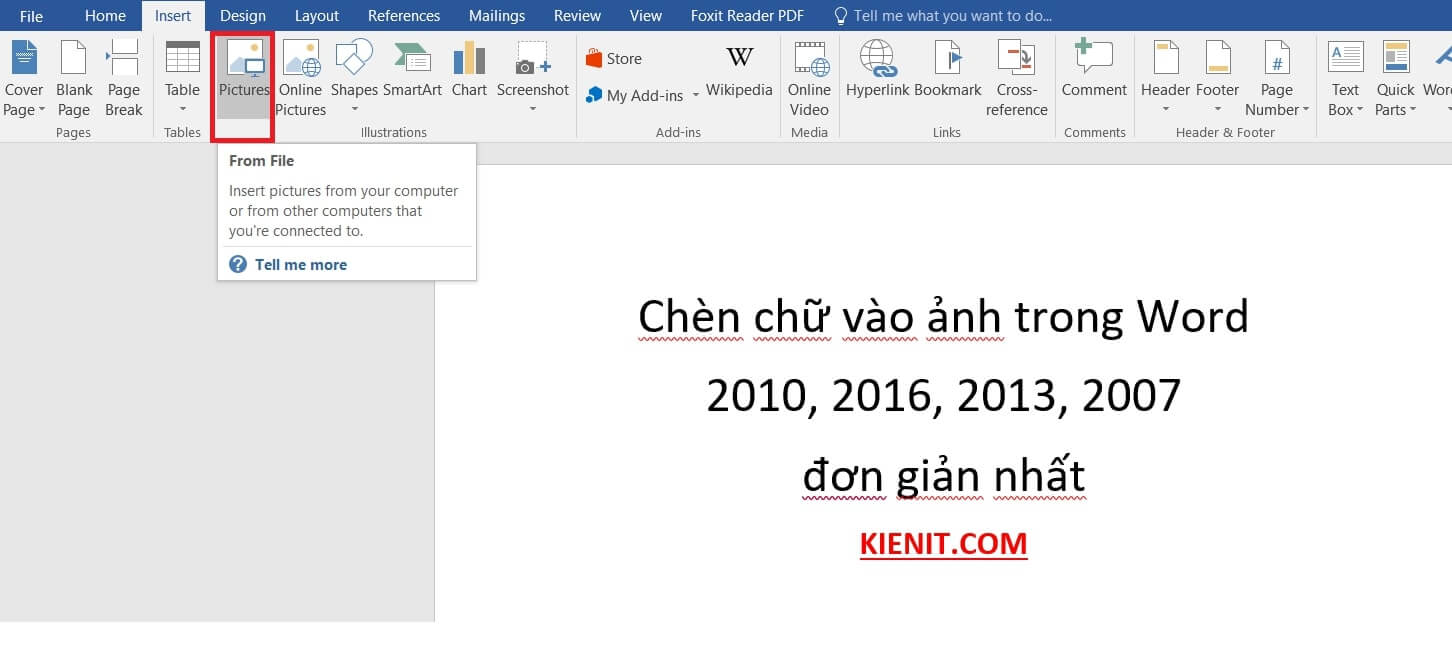
Hướng dẫn cách chèn chữ vào ảnh trong Word 2010 đơn giản
Bước 2: Chọn bức ảnh bạn đã chuẩn bị sẵn, bấm Insert để thêm ảnh vào Word
Bước 3: Để viết chữ lên hình ảnh, bạn chọn Text Box tại mục Insert. Click vào dấu mũi tên bạn chọn tiếp phần Draw Text Box.

Chọn Text Box tại mục Insert. Click vào dấu mũi tên bạn chọn tiếp phần Draw Text Box.
Bước 4: Cuối cùng bạn viết chữ vào ô Text Box. Bạn có thể tô đen phần chữ, chọn màu sắc, font chữ cho phù hợp với bức hình.

Chỉnh sửa lại font và màu chữ sau khi đã chèn vào hình ảnh
2/ Loại bỏ khung viền và màu nền
Sau khi đã thực hiện xong công đoạn chèn chữ vào ảnh trong Word 2010, kế tiếp là loại bỏ phần viền và nền đằng sau. Để chỉnh sửa nội dung, bạchọn 1 trong 2 cách sau
Cách 1:
Bước 1: Bạn click vào ô Text Box, lúc này sẽ chuyển sang menu Format
Bước 2: Nếu muốn đổi màu nền, bạn chọn vào ô Shape Fill và chọn No Fill. Còn loại bỏ đường viền bao bên ngoài thì chọn Shape Outline và chọn vào No Outline.

Chọn vào ô Shape Fill và chọn No Fill. Còn loại bỏ đường viền bao bên ngoài thì chọn Shape Outline và chọn vào No Outline

Chèn chữ vào ảnh trong Word 2010 một cách đơn giản
Cách 2:
Bạn cũng click vào ô Text Box, chuột phải và chọn Format Shape. Lúc này cửa sổ sẽ hiện ra để bạn điều chỉnh. Nếu muốn bỏ màu nền thì bạn chọn No Fill, còn bỏ đường viền thì chọn No line.
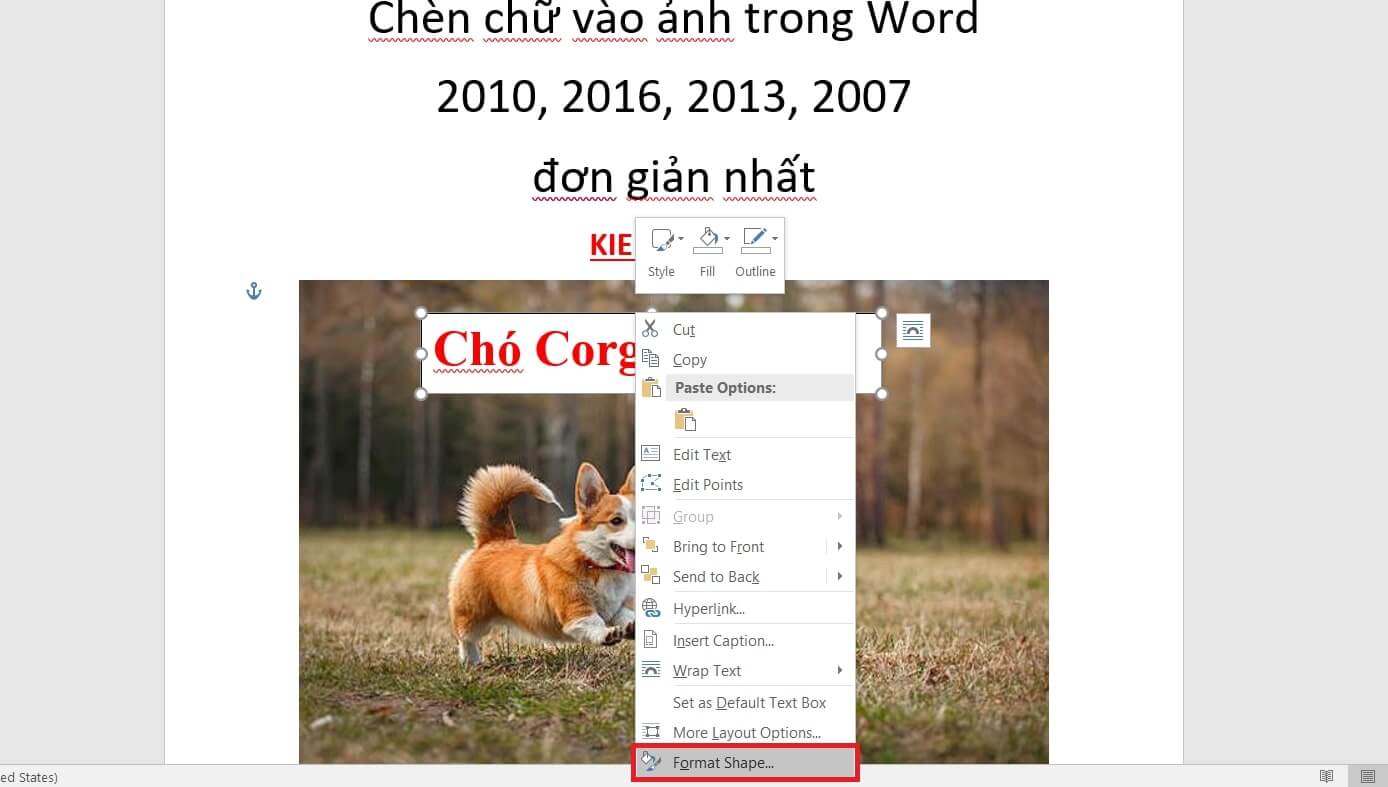
Chuột phải và chọn Format Shape
3/ Chữ và hình ảnh đi chung với nhau
Bạn làm các công đoạn trên đã xem như hoàn tất việc viết chữ lên ảnh trong Word. Tuy nhiên khi bạn kéo hình ảnh thì chữ sẽ không di chuyển theo. Để giải quyết vấn đề này thì bạn làm theo 2 bước sau đây:
Bước 1: Bạn giữ Text Box, giữ Ctrl và bấm vào hình ảnh
Bước 2: Khi chữ và hình ảnh đều được chọn, bạn vào Format, tiếp tục bạn chọn Group để nhóm ảnh và chữ lại với nhau. Lúc này khi bạn di chuyển ảnh và chữ đã đi chung với nhau.
Xem thêm: Lyrics, Lời Bài Hát Đâu Chỉ Riêng Em, Mỹ Tâm Thể Hiện, Lời Bài Hát Đâu Chỉ Riêng Em
Bạn chỉ cần làm các công đoạn trên là đã chèn chữ vào ảnh trong Word 2010 một cách thành công và di chuyển hình ảnh thoải mái.
Thủ thuật Word trên rất đơn giản phải không? Chúc các bạn sẽ làm thành công, cảm ơn mọi người đã đọc qua bài viết này.
Cách giảm dung lượng file Word
Cách thụt đầu dòng trong Word
Share
What is your reaction?
Excited
0
Ti Ti
Mình tên là Trọng Thắng, hiện đang phụ trách quản lý website upes2.edu.vn. Tất cả các bài viết trên website đều do mình tự học, tự áp dụng và biên soạn lại thành nội dung hoàn chỉnh.Hy vọng website sẽ giúp ích cho các bạn cũng đang tìm hiểu và tự học các kiến thức này giống mình.
0123
Previous
4 cách xóa các dữ liệu trùng nhau trong Excel nhanh và đơn giản
Next
7 cách tải video trên Youtube về máy tính bằng Chrome miễn phí
You may also like
Học Word
Cách xóa comment trong Word – Sửa, thêm, xóa, tạo ghi chú nhanh
Hướng dẫn các cách thêm xóa và sửa comment trong Microsoft Word đơn giản và …
By Ti Ti
October 13, 2021
Học Word
Cách đếm ký tự trong Word 2010, 2007, 2003 chuẩn nhất
Soạn văn bản ngày nay được dùng phổ biến, nhất là trong viết content, khi …
By Ti Ti
September 28, 2021
Leave a reply Cancel reply
Social connect:
Your email address will not be published. Required fields are marked *
Comment
Name *
Email *
Website
Save my name, email, and website in this browser for the next time I comment.
More in:Học Word

Học Word
Sửa lỗi nhảy trang trong Word 2016, 2010, 2007 khi chèn Table
Hướng dẫn các sửa lỗi nhảy trang trong Word khi chèn bảng hoặc hình ảnh.
By Ti Ti
September 21, 2021

Học Word
Sửa lỗi không bôi đen được trong Word 2016, 2013, 2010
Hướng dẫn 3 bước sửa lỗi không bôi đen được trong Word 2016, 2013, 2010, …
By Ti Ti
September 17, 2021

Học Word
6 cách khắc phục lỗi not responding trong Word 2010
Hướng dẫn các cách khắc phục lỗi not responding trong word đơn giản nhất.
By Ti Ti
September 14, 2021

Học Word
Đổi đơn vị inch sang cm trong Word 2010, 2007 và 2003
Hướng đẫn chi tiết các bước đổi đơn vị inch sang cm trong Word 2010, …
By Ti Ti
September 10, 2021
Tìm kiếm nhanh
Bài viết mới nhất
Bài viết mới nhất
Chuyên mục
Kết nối với tôi
Now Reading
Chèn chữ vào ảnh trong Word 2010, 2016, 2013, 2007 đơn giản nhất
9min read
0 %
✕
Social connect:
or
Username
Password
Remember Me
Lost your password?
✕ Close

✕
Latest Posts
POWER BI: Cách sử dụng hàm IF trong DAX
POWER BI: Cách sử dụng hàm SUM trong DAX
POWER BI: Cách sử dụng hàm CEILING trong DAX
POWER BI: Cách sử dụng hàm SUMX trong DAX